Cara Mengatur Ulang Situs WordPress dengan plugin: WP Reset
Diterbitkan: 2022-05-23Terkadang, Anda mungkin perlu mengatur ulang semua data di situs WordPress Anda dan memulai dengan instalasi baru. Ini memberi Anda awal yang baru dan Anda dapat mulai membangun situs web lagi dari awal.
Pada artikel ini, saya akan menggunakan plugin WP Reset. Plugin ini telah mendapatkan 100.000+ instalasi aktif pada saat penulisan artikel ini dan juga telah mendapat ulasan yang layak.
Apa Artinya Menyetel Ulang Situs WordPress?
Saat Anda mengatur ulang situs web WordPress, itu akan menghapus semua data yang saat ini ada di situs web dan mengembalikannya seolah-olah itu adalah instalasi baru.
Sebelum mengatur ulang situs web, Anda perlu memahami data apa saja yang menyusun WordPress. Ini akan membawa lebih banyak kejelasan tentang apa yang terjadi di bawah tenda agar reset berjalan lancar dan sebagaimana dimaksud.
Pertama, WordPress berisi data dalam database. Semua posting, halaman, komentar, detail terkait, pengaturan yang berbeda, dll. dari situs web disimpan dalam database situs web. Menyetel ulang situs web WordPress pada dasarnya berarti menghapus semua data dalam database, karena itu akan menghapus semua pengaturan yang Anda miliki di situs web dan Anda hanya akan memiliki pengaturan default di sana.
Data lain yang akan diambil oleh situs WordPress Anda adalah tema, plugin, dan file media. Ini dapat ditemukan di folder wp-uploads. File tema disimpan di folder 'tema', plugin di folder 'plugin' dan file media yang telah Anda unggah ke situs di folder 'upload'.
Perhatikan juga, beberapa data situs web WordPress Anda bahkan mungkin disimpan di layanan pihak ketiga yang mungkin pernah Anda gunakan di situs web Anda.
Apa Perlunya Menyetel Ulang Situs WordPress?
Jarang sekali seseorang perlu mengatur ulang situs WordPress. Tapi itu juga bukan sesuatu yang tidak pernah terdengar. Di bawah ini adalah beberapa skenario yang memerlukan pengaturan ulang situs web WordPress ke keadaan awalnya.
- Membangun kembali situs web dari awal – Jika Anda ingin menghapus semua yang Anda miliki di situs web Anda saat ini dan membuat sesuatu yang baru, Anda dapat melakukannya tanpa memerlukan instalasi lain. Setelah mengatur ulang situs web, Anda akan memiliki fondasi bersih baru untuk membangun situs guna menciptakan sesuatu yang baru.
- Pulihkan dari instalasi pengujian – Ketika Anda selesai menguji situs web dan Anda tidak memerlukan data di situs web lagi, atau ingin membuat lingkungan pengujian lain dengan instalasi baru, Anda dapat melakukan reset WordPress.
- Saat Anda ingin memulihkan cadangan situs – ketika ada yang tidak beres di situs web Anda dan Anda ingin memulihkan seluruh situs web dari cadangan, Anda mungkin harus mengatur ulang situs web dan kemudian memutar kembali ke keadaan sebelumnya dengan memulihkan cadangan.
WordPress secara default tidak memiliki opsi ini di mana Anda dapat mengembalikan semuanya ke keadaan default awal. Namun ada cara yang bisa Anda lakukan untuk mereset WordPress dan tentunya ada plugin yang bisa membantu Anda melakukannya.
Apa keuntungan melakukan reset daripada membuat instalasi baru lainnya? Bergantung pada kebutuhan pemilik situs web, mungkin tergantung apakah reset adalah cara terbaik atau tidak, tetapi ini tentu saja lebih cepat dan lebih mudah daripada menghapus semua data di situs WordPress Anda secara manual atau melakukan instalasi WordPress baru.
Sekarang setelah kita membahas dasar-dasarnya, mari selami detail tentang bagaimana kita dapat mengatur ulang situs web WordPress dengan plugin: WP Reset
Bagaimana cara menggunakan WP Reset untuk mengatur ulang Situs Web Anda?
Pertama, instal dan Aktifkan Reset WP. Buka halaman Plugin di situs web Anda. Klik Add New dan cari WPreset atau ketik kata kunci 'reset'.

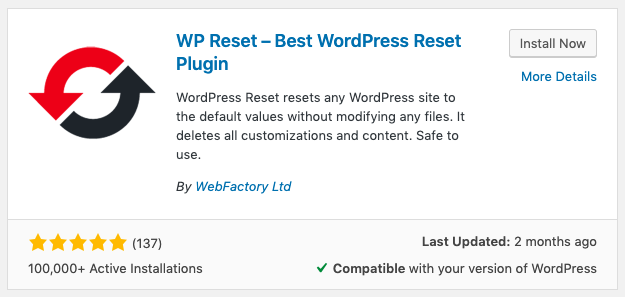
Selanjutnya, instal dan aktifkan plugin. Setelah aktivasi berhasil, Anda akan dapat WPRset di bawah menu Tools .
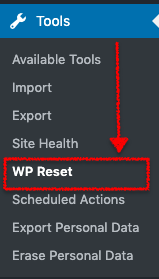
Pada halaman Reset WP, Anda akan dapat melihat banyak tab. Yang pertama adalah tab Reset .
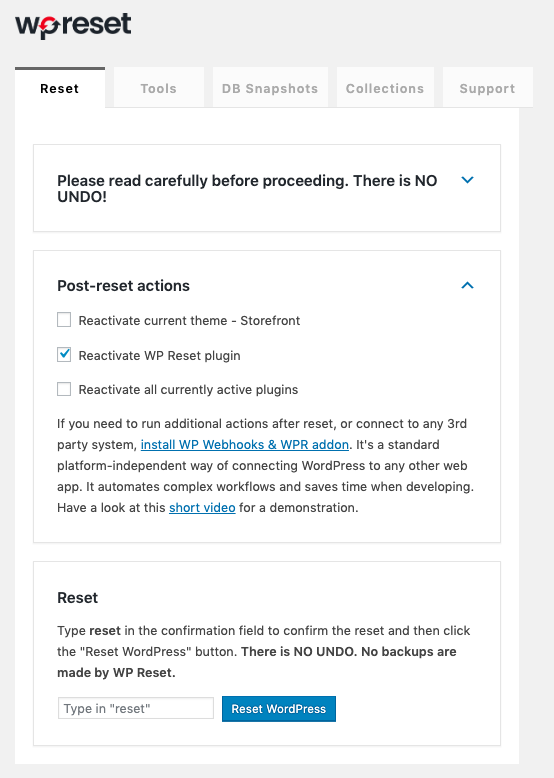
Pada tab Reset, pertama-tama Anda disajikan peringatan yang harus dibaca sebelum melanjutkan proses reset.
Lalu ada bagian Tindakan pasca-reset di mana Anda bisa memilih apa yang terjadi setelah proses reset selesai.
Ada tiga opsi di mana Anda dapat memutuskan apakah Anda ingin mengaktifkan kembali tema saat ini, mengaktifkan kembali plugin WP Reset, dan mengaktifkan kembali semua plugin yang sedang aktif.
Selanjutnya adalah bagian reset.
Dari sini, Anda harus memasukkan kata 'reset' sebelum mengklik tombol Reset WordPress. Ini adalah salah satu mekanisme fail-safe yang ada karena proses reset menghapus semua data dan merupakan proses yang tidak dapat diubah. Setelah mengklik tombol Reset WordPress, Anda akan diminta untuk mengkonfirmasi tindakan lagi dan kemudian proses reset akan dimulai.
Setelah mengklik reset, plugin akan menghapus database termasuk tabel kustom. Tema, plugin, dan unggahan media akan tetap utuh.
Jika Anda ingin menghapus sisa data, plugin juga memberi Anda solusi sekali klik untuk itu. Untuk itu, Anda harus pindah ke tab kedua di halaman plugin Reset WP.
Tab kedua pada halaman plugin adalah tab Tools. Dari tab ini, Anda memiliki opsi yang memberi Anda kontrol lebih besar atas data yang akan dihapus dari penginstalan situs web.
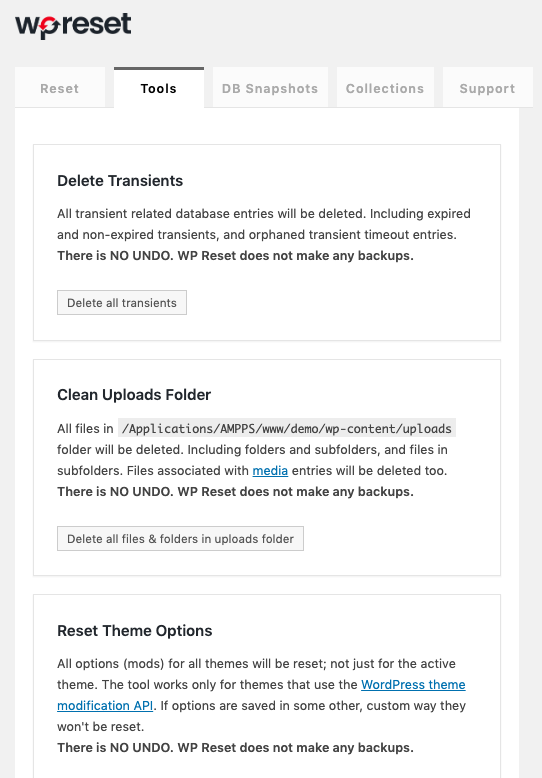
Pada yang ketiga, Anda memiliki snapshot DB di mana Anda dapat mengambil snapshot database pada saat itu.
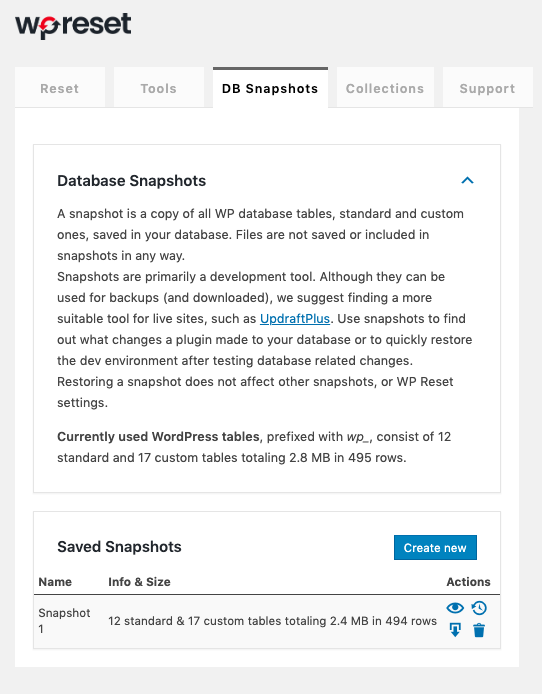
Berikutnya adalah tab koleksi, yang pada saat penulisan ini sedang dalam pengembangan dan tab terakhir menyertakan informasi dukungan.
Menurut pengembang plugin, ada lebih banyak lagi yang tersedia untuk plugin di masa depan.
- Koleksi Plugin & Tema – orang akan dapat membuat koleksi mereka sendiri sehingga mereka dapat menginstal plugin dan tema favorit mereka dengan satu klik
- Reset Nuklir - setel ulang SEMUANYA dalam satu klik
- Ubah Versi WP – Anda akan dapat memilih versi WP sehingga setelah WordPress diinstal ulang secara otomatis, itu akan menggunakan versi yang lebih lama jika Anda mau
- WPMU – plugin akan sepenuhnya kompatibel dengan WPMU
Itu sesuatu yang harus diwaspadai!
Jadi di sana Anda memilikinya! Sekarang Anda berhasil mengatur ulang situs WordPress Anda dan memulai awal yang baru.
